Контакты
Выберите продукт, с которым вам нужна помощь
Сначала мы покажем вам варианты самостоятельного решения проблемы. При необходимости доступна дополнительная помощь, включая чат со специалистом Майкрософт.
Дополнительные варианты поддержки
Business Assist
Подпишитесь на Business Assist, чтобы получать профессиональные советы специалистов по малому бизнесу. Вы уже подписаны? Войдите
Мы предоставим вам соответствующую поддержку
Для бизнеса
- Малый и средний бизнес
- Корпоративный бизнес
- Учетные записи для образования
Получите поддержку в Центр администрирования Microsoft 365. Вы должны быть Microsoft 365 администратором.
Получите поддержку для бизнеса
Привет, друзья. На днях мне пришло письмо от компании Microsoft с данными официальной русскоязычной поддержки Microsoft в социальных сетях. В этих социальных сетях мы, пользователи операционной системы Windows и прочих продуктов компании Microsoft сможем обратиться к специалистам компании по всем интересующим нас вопросам. Я, конечно, являюсь сторонником решения проблем с продуктами Microsoft своими методами, но есть такие случаи, когда без официальных представителей компании не разобраться. Например, при проблемах с активацией Windows или в вопросах консультирования по лицензионным условиям работы компании. Но в этой публикации я решил не только поделиться с вами официальными социальными контактами Microsoft, а комплексно представить все возможности официального обращения в компанию – телефоны поддержки, чат-боты, чаты с живыми консультантами.

Как обратиться в Microsoft
Сайт поддержки Microsoft
Первое, куда можно обратиться, если у вас возникли проблемы с Windows или иными продуктами Microsoft – на
сайт поддержки Microsoft
. На этом сайте вводим свой запрос.
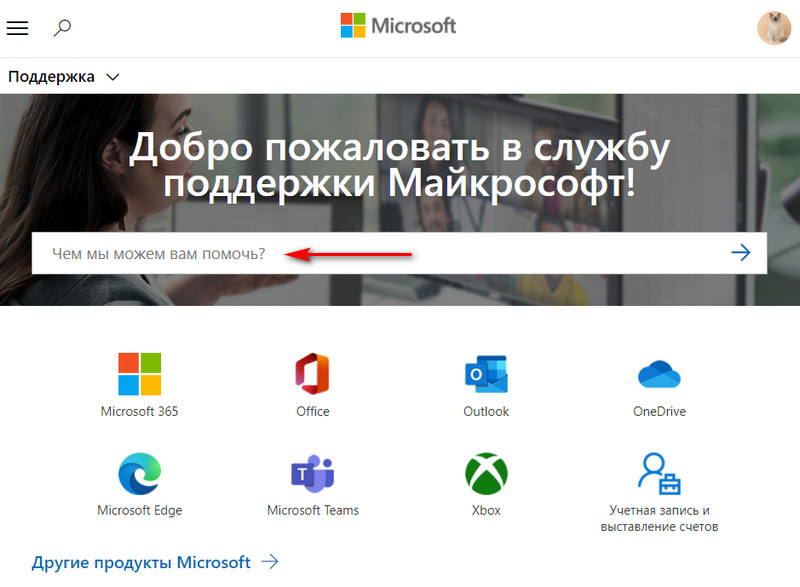
Запрос вводим, так сказать, технически очищенно, например, если у нас проблемы со звуком в Windows, либо же мы хотим узнать о возможностях по настройке звука, вводим запрос типа «звук Windows 10». Указание версии операционной системы или программного продукта Microsoft обязательно.
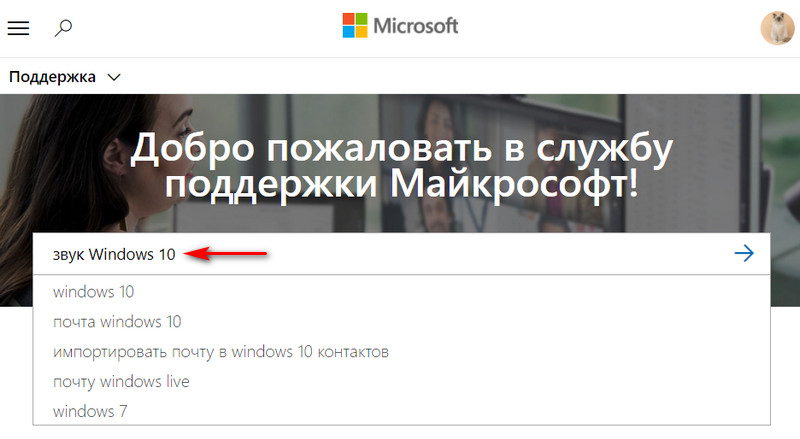
И нам будут представлены справочные материалы самого сайта поддержки Microsoft, а также вопросы форума Microsoft Community. Далее просто выбираем подходящие нам темы.
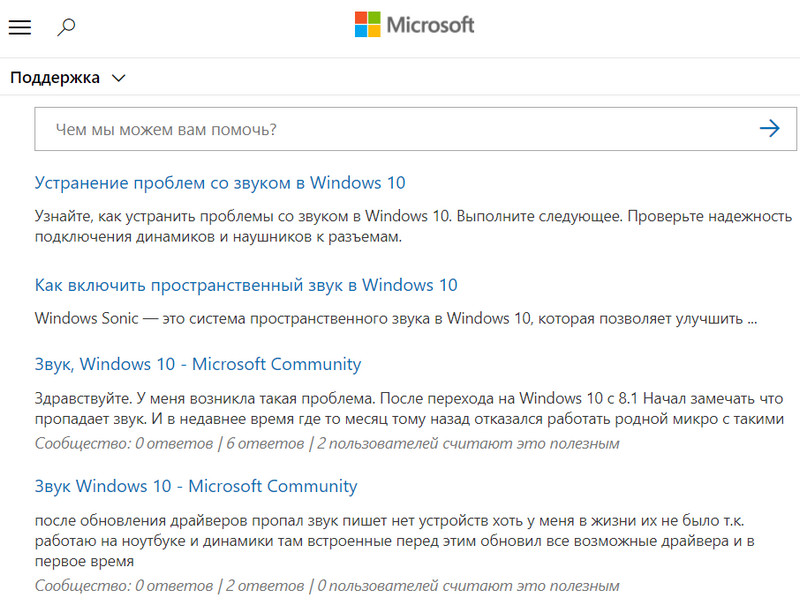
Но, друзья, если вы на деле сталкивались со справочными материалами Microsoft, знаете, насколько они могут быть неэффективны. Во-первых, часть справочных материалов являются автоматически переведёнными с английского языка с отвратительньшей читабельностью. Во-вторых, названия пунктов меню и настроек Windows и программ Microsoft часто отличаются от того, как они переведены на русский в самой системе и программах. В-третьих, в справочных материалах на сайте Microsoft нет иллюстраций. В-четвёртых, многие материалы не содержат конкретики, лишь рекламное «бла-бла-бла» с кучей ссылок на другие источники, в которых такое же «бла-бла-бла». И пока мы доберёмся до нужной конкретной информации, убьём уйму времени и перелопатим массу мусорной информации. Если нужно решить какую-то проблему или узнать о каких-то возможностях, друзья, лучше просто поискать мануалы и обзоры в Интернете, на сайтах типа нашего.
А вот насчёт Microsoft Community я, конечно, не буду столь категоричен. Это официальный форум Microsoft, там всё живо, обитают люди, во многих вопросах смогут помочь, дадут дельные советы. Можете переходить на форум с сайта поддержки Microsoft, либо же заходите на
сайт Microsoft Community
напрямую. Выбирайте вашу тему, вводите запросы.
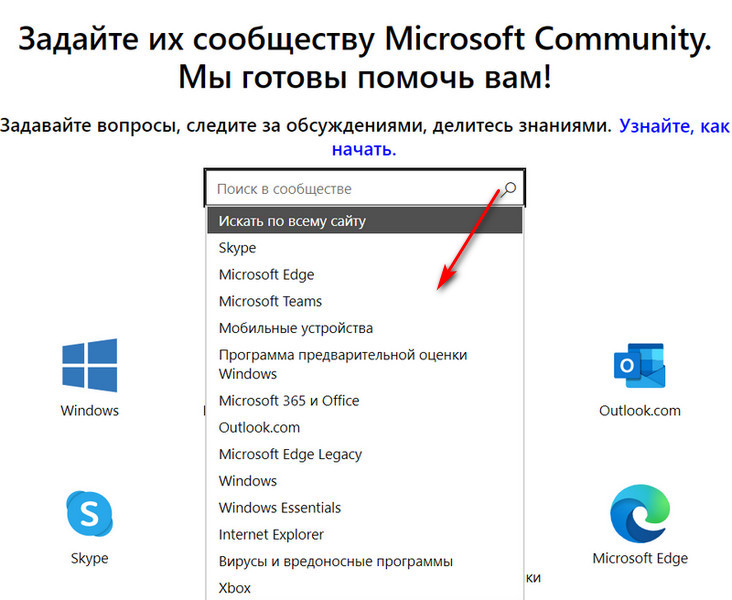
Юзайте имеющиеся посты, можете создать свой пост со своим вопросом, для этого нужно просто авторизоваться на форуме с помощью учётной записи Microsoft. Но, друзья, акцентирую: на форуме Microsoft Community могут помочь во многих случаях, но не во всех. Всё же это не совсем официальный способ, как обратиться в Microsoft. Я не рекомендую обращаться в Microsoft Community по вопросам лицензирования или иным, носящим юридический характер. На форуме обитают такие же пользователи, как мы с вами, в чём-то опытнее нас, а в чём-то можем даже мы быть опытнее их. Но это не официальные представители компании Microsoft, они не несут ответственности за свои консультации и от фонаря могут насоветовать не то, что надо. Известны факты, когда компания Microsoft отрекалась от ответов форумчан Microsoft Community, касающихся тонких нюансов её политики.
Поддержка Microsoft по телефону
Живой способ, как обратиться в Microsoft – позвонить по телефону. Если вы из России, в рабочие часы по Московскому времени звоним по телефонам поддержки Microsoft 8 800 200 8001 или 8 800 500 9242. Если вы из другой страны, смотрите телефоны поддержки Microsoft в вашей стране
здесь
.
Чат с живым консультантом Microsoft
Альтернативный звонку по телефону способ, как обратиться в Microsoft – чат с живым консультантом. Чаты – это современный формат обращения в компании, позволяющий нам чётко формулировать описания наших проблем, более удобно в текстовом формате передавать какие-то точные данные (типа ключей лицензии), иметь перед собой фиксированные ответы операторов чата для пошаговых каких-то действий. Ну и, собственно, по любому интересующему нас вопросу можем обратиться в
чат поддержки Microsoft с живым русскоязычным консультантом
.
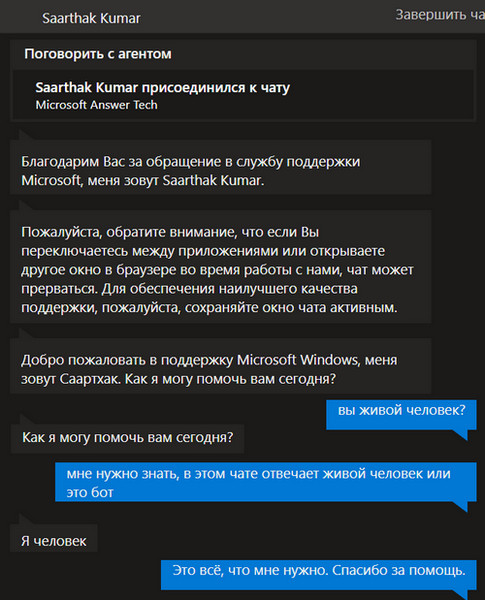
Чат работает с понедельника по пятницу с 9.00 до 18.00 по Московскому времени.
Чат-бот поддержки Microsoft
Ещё один способ, как обратиться в поддержку Microsoft – справочный чат-бот, чат с виртуальным консультантом в окне браузера. Если вы предпочитаете первично разобраться в вопросе с помощью справочных материалов, чат-бот – хороший выбор, на мой взгляд, более интересный, чем юзание справки на сайте поддержки Microsoft, выполненный в интерактивном стиле. Единственный нюанс, что изначально чат-бот англоязычный, и работает он в режиме автоматического перевода на русский. Поэтому возможны какие-то неточности из-за недостатков машинного перевода. А если бот не сможет нам помочь, тогда он сам предложит обратиться к живому консультанту компании.
Как обратиться в чат-бот? Идём на
сайт чат-бота поддержки Microsoft
. Вводим свой вопрос, опять же, он должен быть технически очищенным, в формате интернет-запроса, например, «удалить учётную запись». Далее бот нам предложит варианты тем, в контексте которых можно рассмотреть наш вопрос. Выбираем тему, далее конкретизируем её.
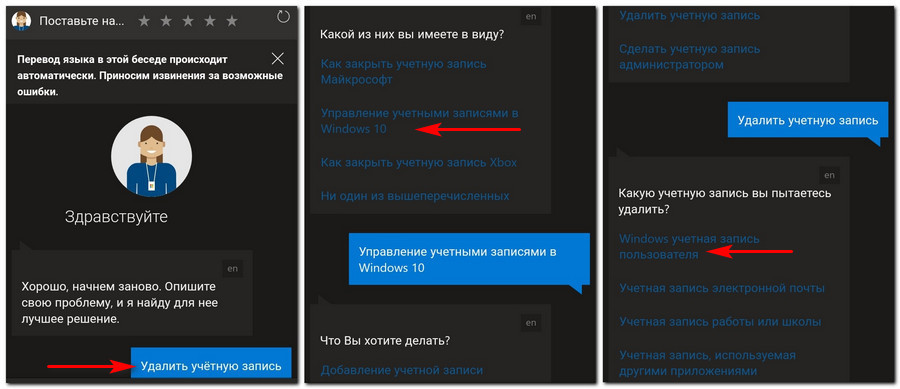
И нам будет предложена справка. Если справка нам не помогла, отвечаем, что наша проблема не решена. И можем выбрать предлагаемый нам вариант поговорить со специалистом Microsoft, имеется в виду, с живым человеком.
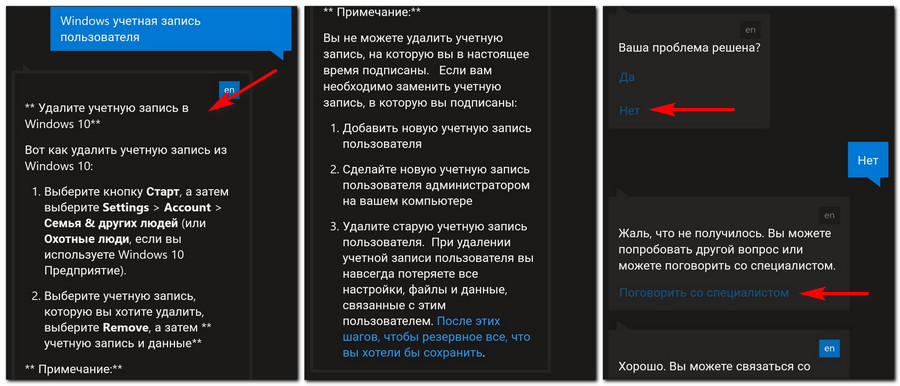
Затем выбираем удобный нам способ обращения к специалисту. Можем выбрать, чтобы нам перезвонили, можем сами позвонить, запланировав звонок, а можем обратиться в чат с живым консультантом.
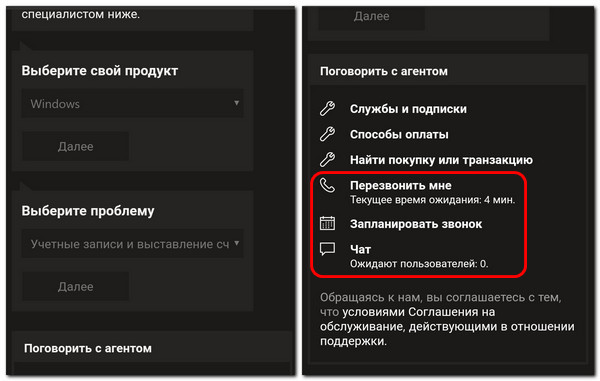
Приложение Windows 10 «Техническая поддержка»
Друзья, если у вас Windows 10, можете использовать интегрированный в эту операционную систему чат-бот поддержки Microsoft. В Windows 10 есть штатное UWP-приложение «Техническая поддержка».
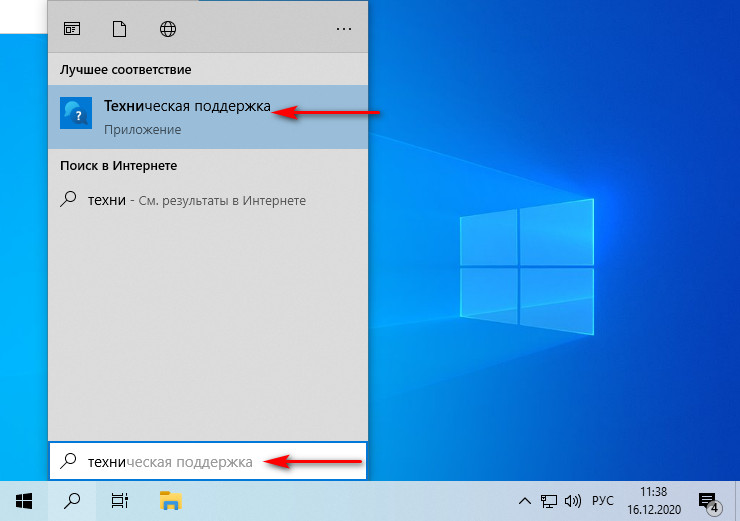
И в нём реализован тот же чат-бот, что рассмотренный выше в окне браузера.
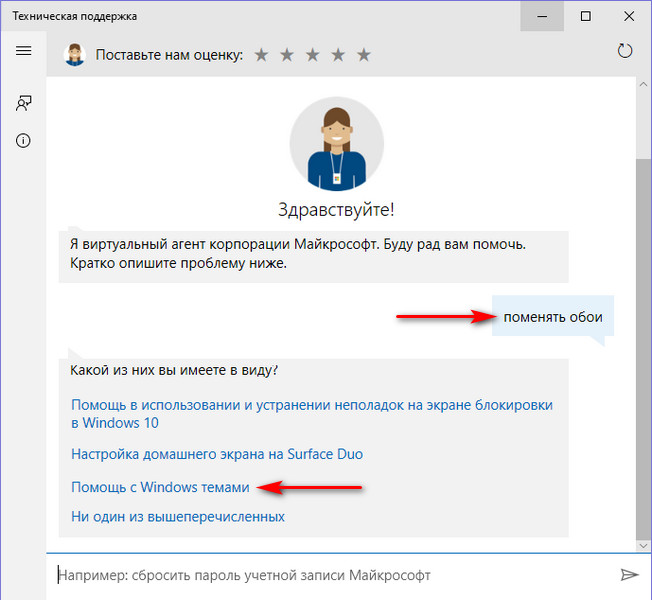
Социальные сети
Ну, друзья, рассмотрим последний способ, как обратиться в Microsoft –социальные сети, официальные социальные ресурсы русскоязычной поддержки Microsoft:
Заходите на эти ресурсы и в личке обращайтесь к специалистам Microsoft по всем вашим вопросам. Ну и, если вы активно изучаете Windows 10, либо же по работе вам нужно быть в курсе новинок от Microsoft, можете подписаться на социальные ресурсы компании. Мне, кстати, понравился Twitter русскоязычной поддержки Microsoft. Там в коротких постах просто и доступно раскрываются мелкие нюансы работы с Windows 10 и программами Microsoft.
ZEL-Услуги
»Пресс-центр
»Статьи
»Как написать в техподдержку Windows 10: служба технической помощи легко и быстро
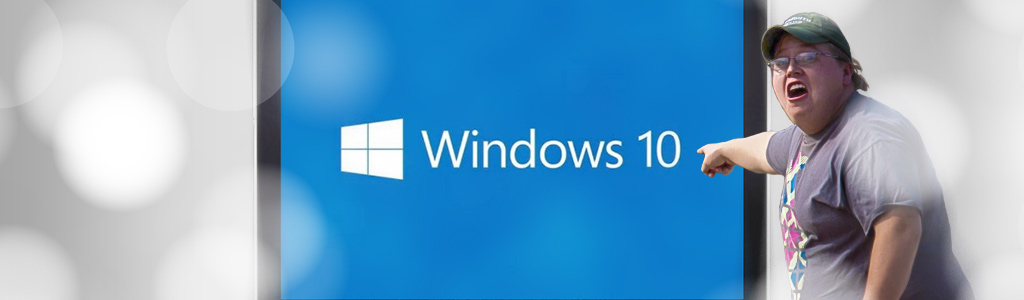
Узнайте, как написать в техподдержку Windows 10, чтобы получить профессиональную помощь от сотрудников компании Microsoft, используя наше пошаговое руководство с изображениями и пояснениями.
Техническая поддержка Windows 10 постоянно совершенствуется и в 2020-м году выглядит уже совершенно не так, как три года назад.
Постоянное изменение и внедрение новых функций в программную среду операционной системы Microsoft потребовало бы колоссальных усилий для обучения большого количества сотрудников техподдержки «Виндовс 10». В этой связи инженеры-разработчики адаптировали имеющийся в их распоряжении искусственный интеллект. Однако его возможности сильно ограничены за пределами англоязычных стран. Но есть хитрости, о которых вам следовало бы знать.
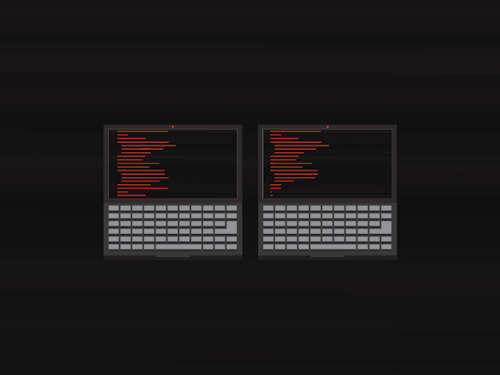
Как получить профессиональную техподдержку в Windows 10?
У вас есть несколько способов практически мгновенно решить возникшую проблему. Мы структурировали существующие варианты действий так, чтобы можно было достичь решения шаг за шагом. В последних этапах мы рассмотрим способы личного письменного обращения.
I. Используйте инструмент исправления проблем
- Нажмите кнопку «Поиск»
- Введите в строку поиска: «Исправление проблем»
- Из появившегося списка выберите функцию Панели Управления «Исправление проблем с компьютером»
- При обнаруженных неисправностях система предложит варианты их исправления
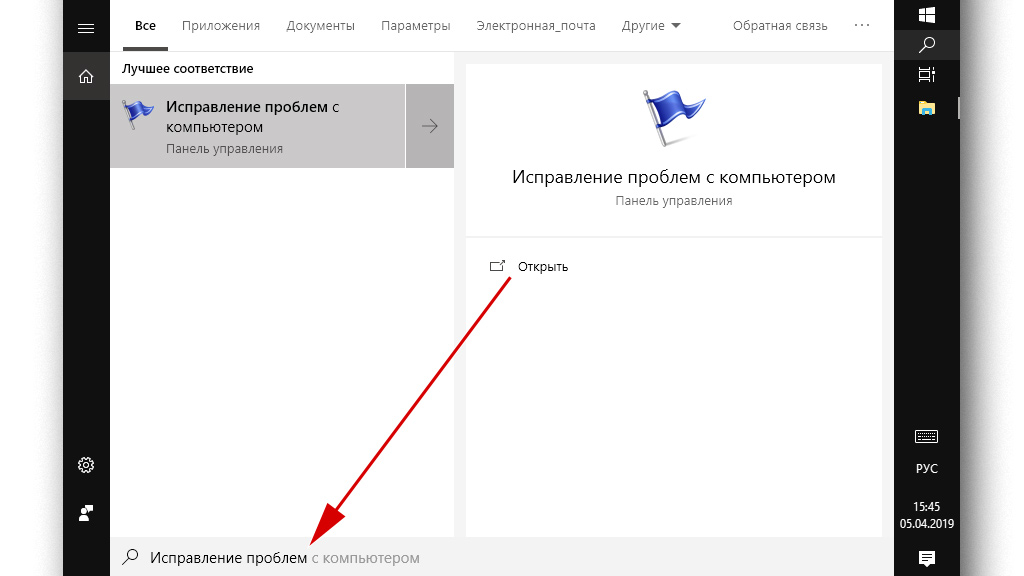
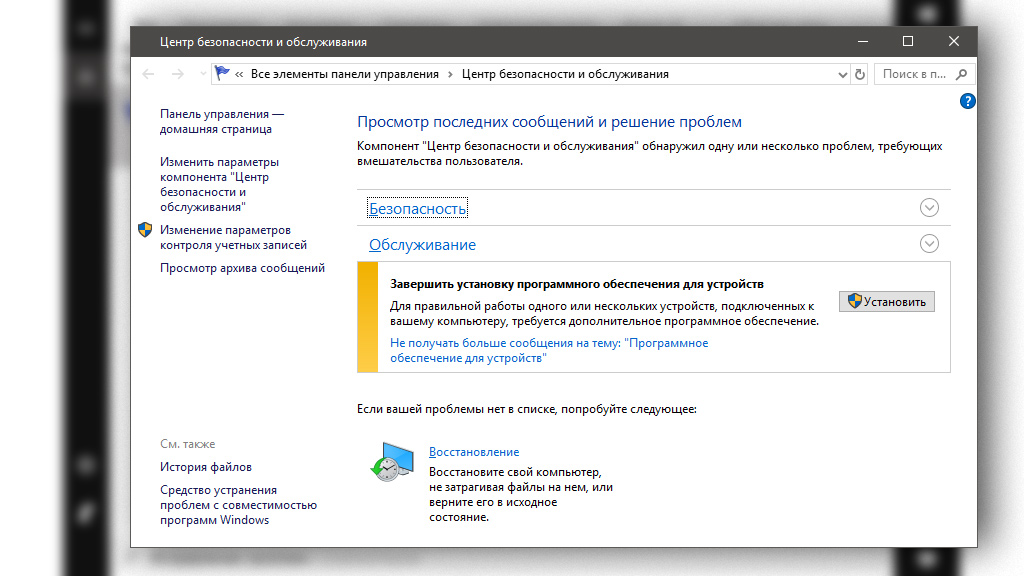
II. Задействуйте официальную справку Windows
- Перейдите на сайт Microsoft Support (техническая поддержка Windows 10)
- Выберите вкладку с областью, в которой ваша система испытывает проблемы
- Найдите подходящую инструкцию для решения
- По всем остальным продуктам Microsoft обратитесь в центральную техподдержку
III. Чат с виртуальным ассистентом техподдержки Windows 10 на русском
Существует ещё вариант обращения к виртуальному помощнику через чат. Это специализированный чат-бот, который ищет для вас информацию в официальной онлайн-справке, на форуме Microsoft Community и в базе знаний Microsoft. При каких-либо проблемах или препятствиях, помощник предложит перейти к общению с живым человеком.
- Перейдите на страницу чата с русскоязычным виртуальным ассистентом
- Задайте интересующий вас вопрос
- Если несколько раз ответить, что проблема не решена, то помощник предложит помощь живого «саппорта»
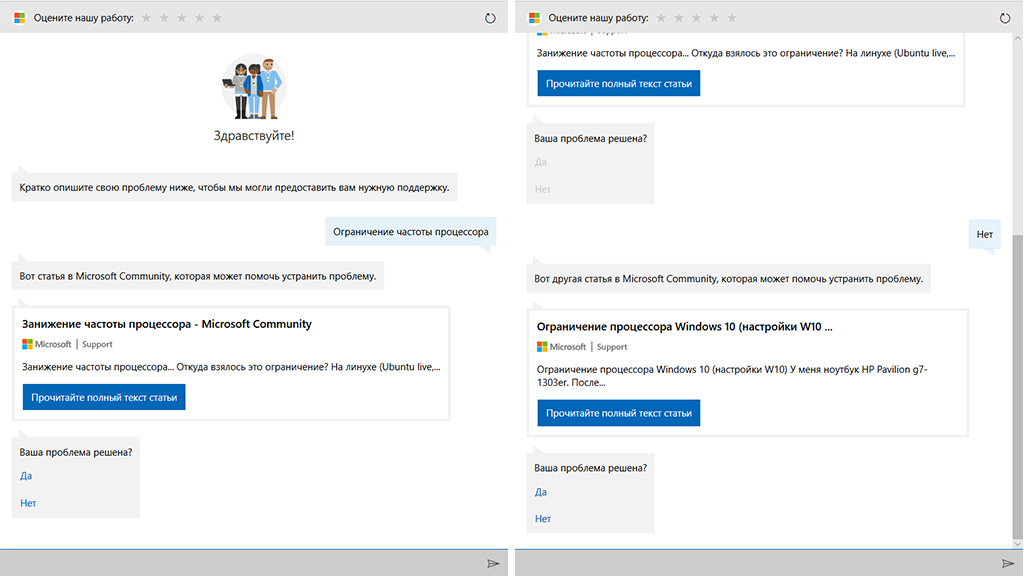
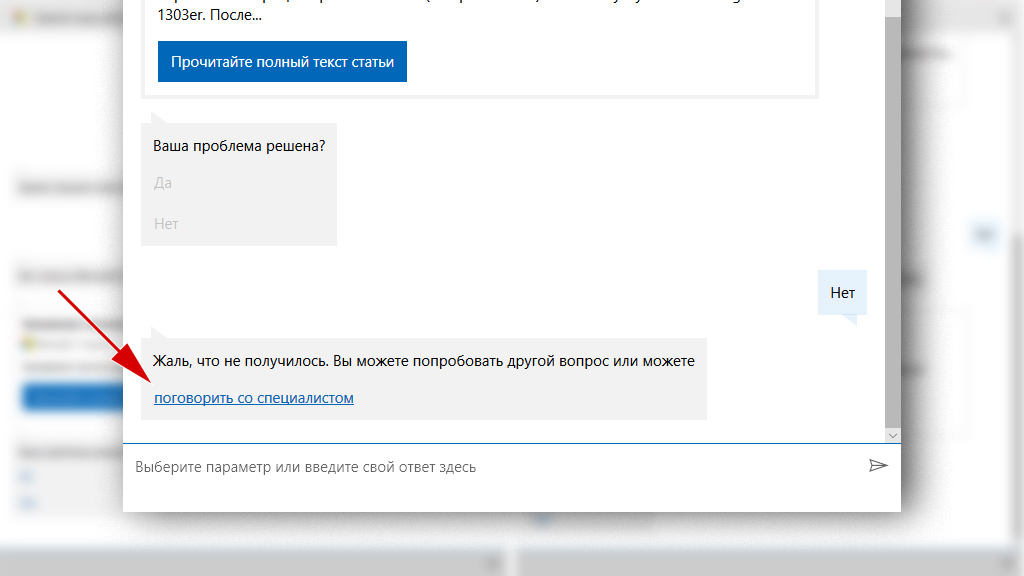
IV. Виртуальный ассистент с искусственным интеллектом Cortana
В составе оригинальной англоязычной версии Windows 10 техподдержка построена на возможностях AI-системы Cortana от компании Microsoft. Однако на русском языке ассистент пока ещё недоступен. Если ваши знания английского позволяют задавать вопросы и искать решение, то можете воспользоваться этим средством. В ином случае лучше сразу попросить ассистента вызвать чат со специалистом (правда, не факт, что русскоязычный саппорт найдётся быстро).
- Выберите «Поиск» в панели задач
- Введите «Help» в поисковую строку и запустите приложение «Get Help»
- Опишите на английском языке вашу проблему (русский язык ассистент пока не понимает)
- В зависимости от контекста описанной проблемы, ассистент будет подбирать наиболее релевантные решения
- Если вы много раз ответите, что ассистент не помог, то будет предложено общение со специалистом вживую
- Вы можете сразу же вызвать помощь живого человека — напишите два раза подряд в чат: «Talk to an Agent»
V. Задайте вопрос сообществу на форуме Microsoft Community
- Перейдите на сайт Microsoft Community
- Выберите «Поиск» и введите ключевое слово вашей проблемы
- Если результат не устроил, то вернитесь вновь на сайт Microsoft Community
- Выберите версию Windows 10 для техподдержки и тему обсуждения на форуме
- Попробуйте найти в выбранной теме подходящий для вашей ситуации вопрос
- Если на форуме проблема не обсуждалась, то задайте свой вопрос, нажав кнопку «Задать вопрос»
VI. Запросите у знакомого сисадмина техподдержку через Windows 10
В средствах управления Windows 10 предусмотрена возможность предоставления доступа к вашей операционной системе другому компьютеру через интернет. Для этого попросите знакомого системного администратора о помощи. Он пришлёт вам специальный код, по которому запустится инструмент удалённой настройки компьютера.
- Для этого перейдите в «Поиск» панели задач
- Наберите в строке поиска «Помощь» и выберите приложение «Быстрая помощь»
- В открывшемся окне введите «код от помощника» и нажмите кнопку «Предоставить общий доступ к экрану»
- Дождитесь выполнения операций удалённого системного администратора
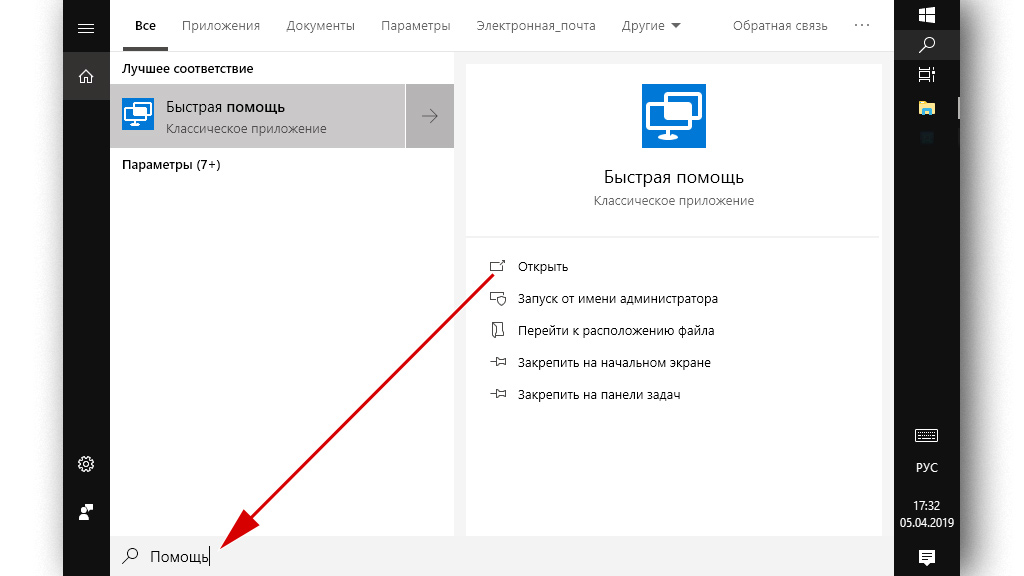
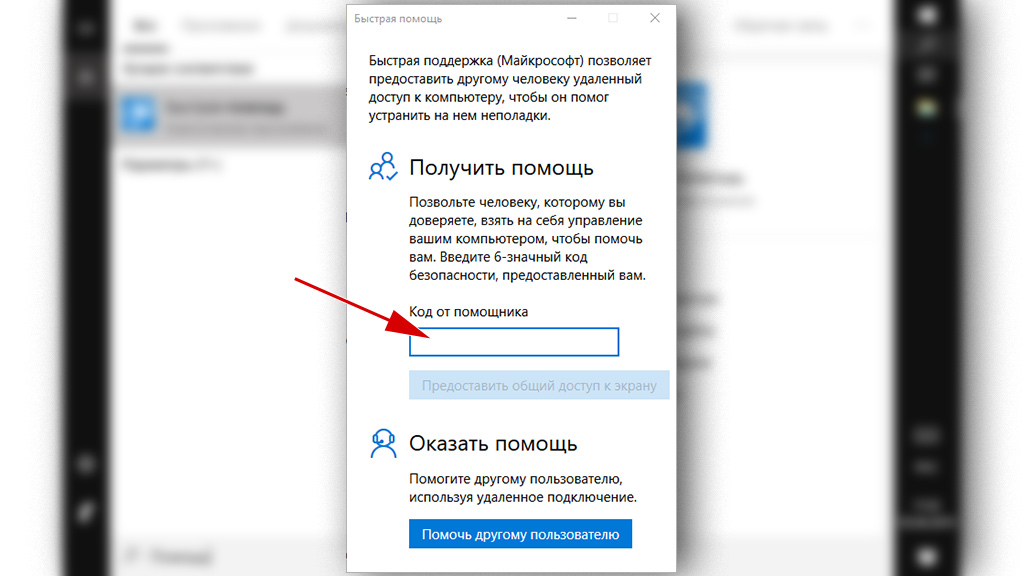
Не хотите самостоятельно разбираться в настройке Windows 10 и техподдержке от Microsoft? Передайте заботы о компьютерах в компанию ИТ-аутсорсинга с постоянным наблюдением за исправностью оборудования и круглосуточными консультациями по любым техническим вопросам и задачам.
Читайте также
- Цифровая трансформация бизнеса: как измерять результаты и анализировать эффект
- Как ИИ помогает в обработке платежей и транзакций: реальная польза бизнесу
- Как проверяют компьютеры на работе?
- Как использовать ИИ в бизнесе?
- Технологии — друг делового человека, не гика. 9 способов, как они помогут конкурировать
Может быть интересно
- Онлайн конструктор тарифов
- Цены и тарифы на ИТ-аутсорсинг
- Абонентское обслуживание компьютеров
- ИТ-директор
- Настройка и обслуживание серверов
Российское отделение Microsoft обслуживание не только пользователей РФ, но также помогает юзерам Беларуси, Казахстана, Армении, Узбекистана, Грузии, Монголии, Кыргызстана, Туркменистана и Таджикистана. Для всех этих стран действует единая горячая линия, а также способы технической поддержки.

Номера горячей линии Microsoft
Дозвониться до службы технической поддержки Microsoft можно по номеру:
- 88002008001;
- +74959167171.
Первый номер представляет собой бесплатную горячую линию, но только при звонках с мобильных телефонов российских операторов на территории государства. При звонке из остальных стран, которые получают поддержку в России, за звонок будет снята плата в соответствии с тарифами мобильного оператора. Второй номер предлагается для дозвона жителям Москвы и области. Обе линии работают с понедельника по пятницу с 8 утра до 8 вечера, а в субботу с 10 утра до 6 вечера.
Для звонков связанных с работой и сотрудничеством необходимо звонить по телефону головного офиса в Москве:
- +74959678585.
Этот номер предназначен только для сотрудников и предполагаемых партнеров.
Как работает горячая линия?
При звонке на горячую линию для соединения с техническим специалистом нужного отдела, клиенту необходимо сообщить, с каким продуктом у него сложности:
- Windows;
- Office;
- Магазин;
- Почта;
- Учетная запись;
- xBox;
- OneDrive;
- Skype;
- Internet Explorer;
- Edge;
- Surface;
- Мобильное устройство.
Также требуется сообщить данные о той версии софта, которую клиент использует. В случае, если звонит корпоративный клиент, к примеру, школа по поводу софта для обучения, которая устанавливается массово на все компьютеры, это также необходимо сообщить или выбрать в голосовом меню.
На линии технической поддержки после получения базовых данных от клиента, сотрудники смогут четко подсказать, какой инструкции для решения проблемы нужно следовать. Также они могут провести информирование о новых возможностях продуктов или о том, как ими пользоваться.
Сотрудники технической поддержки обязаны очень детально рассказывать каждый шаг клиента, поэтому разговор часто длится продолжительное время (больше 10 минут). Хотя работают многоканальные телефоны, операторы горячей линии не всегда мгновенно отвечают на новые звонки.
Альтернативные способы связи Microsoft
Основной способ, как узнать нужную информацию, — самостоятельно найти ее на официальном сайте. Здесь есть доступные инструкции в разделе «Поддержка». Однако это не единственный способ решить проблему.
Microsoft имеет официальную группу в Facebook, где отвечает примерно в течение нескольких часов. Однако в социальной сети обсуждаются вопросы приобретения софта, а не проблемы с ним. Поэтому клиента с техническими неполадками рекомендуется обратиться к другим способам связи.
На официальном сайте в разделе «Поддержка» есть пункт «Обратиться в сообщество». Здесь можно посмотреть уже созданные темы других пользователей на том языке, который указан в настройках сайта. Пользователь может присоединиться к обсуждению или начать собственное. Сбоку находится панель «Обратная связь», однако она предназначена только для отзывов о форуме, но никак не для решения проблем софта.
Для разработчиков и корпоративных клиентов связаться с сотрудниками компании можно в соответствующих вкладках в разделе «Контакты» — «Для малого, среднего бизнеса и разработчиков» -> «Поддержка» (внизу страницу). Далее в зависимости от того, по какой ветке пройдет корпоративный клиент, предоставляется форма для обратной связи, а также возможность проверки статуса предыдущего своего обращения.
Из этой статьи вы узнаете, что в составе Windows 10 имеется встроенный инструмент для обращения в службу технической поддержки компании Microsoft. С его помощью вы по телефону или в режиме чата сможете легко решить возникшие у вас компьютерные проблемы.

Обычно, когда начинающий пользователь сталкивается с какой-либо компьютерной проблемой, он набирает номер своего более продвинутого знакомого или родственника и пытается получить помощь от него в телефонном режиме. Понять из сбивчивых объяснений суть проблемы и подсказать вразумительное решение таким образом бывает довольно затруднительно.
Однако совсем не обязательно постоянно напрягать своих друзей-программистов, чтобы получить оперативную и, самое главное, квалифицированную помощь. Ведь существует бесплатная техническая поддержка компании Microsoft. Они эту систему разрабатывали, они нам её продали, вот пусть и разбираются, правда?
Для того чтобы связаться со службой поддержки, в операционной системе Windows 10 нужно выполнить следующие действия. Однако сразу хочу вас предупредить, что общаться придётся на английском языке, так что дальнейший текст пригодится только тем, кто может хотя бы примерно выразить суть своего обращения на этом языке.
1. Щёлкните по иконке поиска в панели задач и начните вводить слово «поддержка». На третьей или четвёртой букве в результатах поиска появится приложение «Обратитесь в службу технической поддержки».
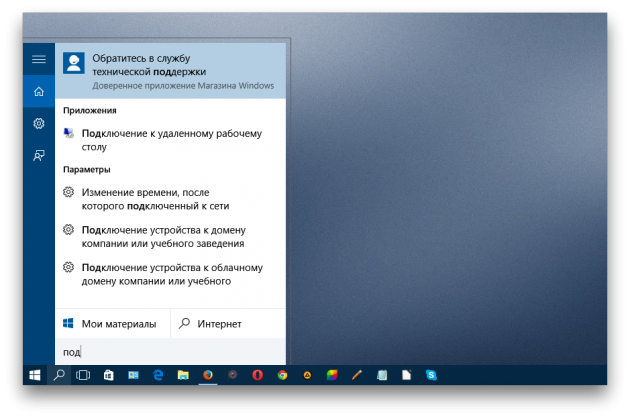
2. Запустите это приложение. В нём вы увидите перечень разделов для уточнения категории вашей проблемы.
- My device — проблемы с аппаратной частью. Ваш вопрос будет переадресован производителю устройства. В некоторых случаях этот пункт может отсутствовать.
- Accounts & billing — помощь при проблемах с входом в систему, учётной записью, платежами и так далее.
- Services & apps — вопросы, связанные с работой системы и стандартных приложений.
3. Выберите подходящий вам раздел. На следующих этапах вам будут предложены ещё один или два уточняющих вопроса, чтобы направить вас к нужному специалисту.
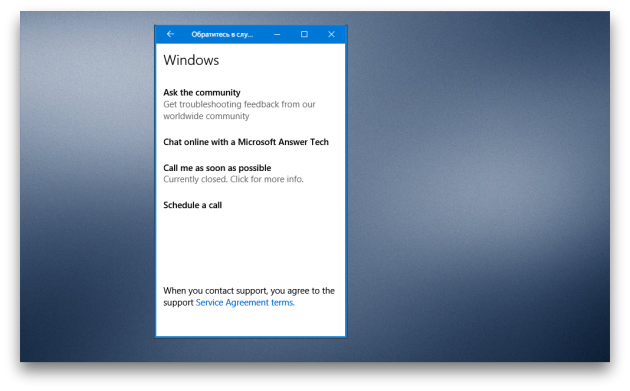
4. В результате рано или поздно вы увидите экран, предлагающий выбрать удобный вам способ общения. Опция быстрого вызова в настоящее время не работает, отложенный звонок тоже подвисает при выборе даты, а вот чат с сотрудником службы технической поддержки вполне доступен. Общение происходит в режиме реального времени и практически без задержек.
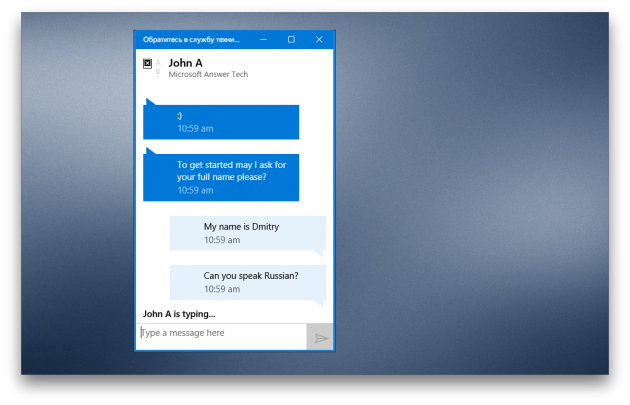
Данный способ может выручить вас в сложных ситуациях, когда помощь получить больше неоткуда. Сюда же можно обращаться для уточнения каких-либо спорных вопросов или советов относительно Windows и программного обеспечения от Microsoft. Ведь кому ещё, как не сотрудникам компании, можно доверять в качестве авторитетного источника информации.
Жаль, что служба поддержки в Windows 10 не локализована, это значительно снижает её полезность для многих наших читателей. Однако будем надеяться, что значительное количество обращений, в том числе благодаря этой статье, подтолкнёт Microsoft к устранению этого недостатка.
